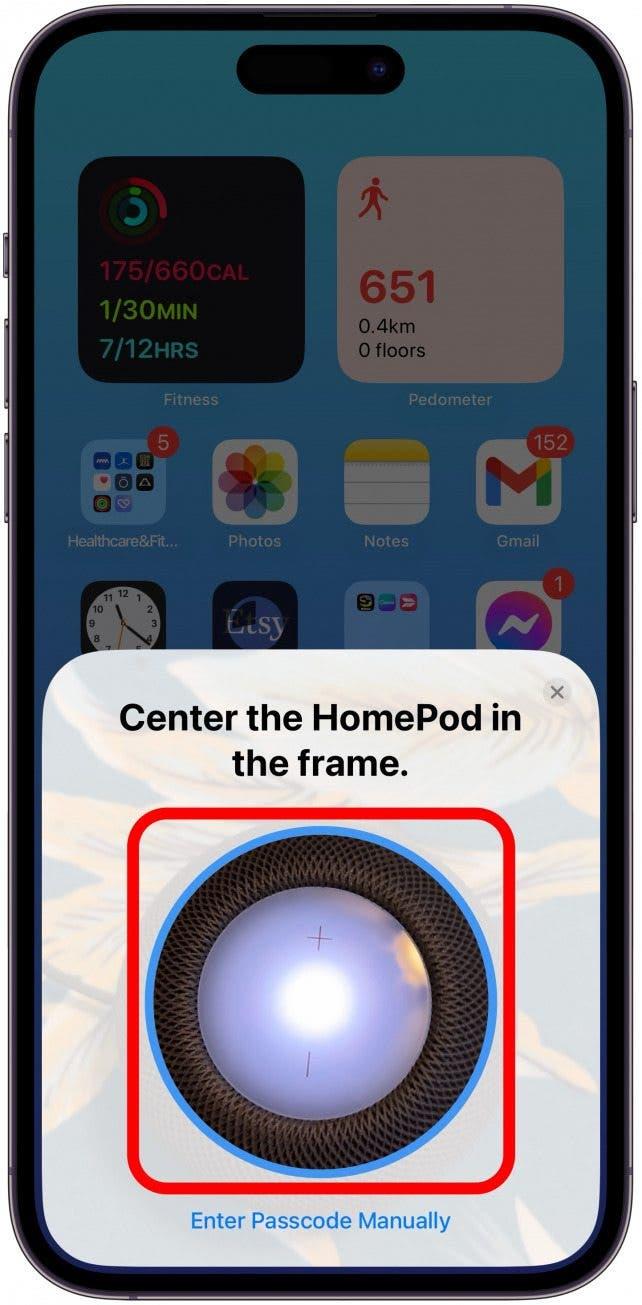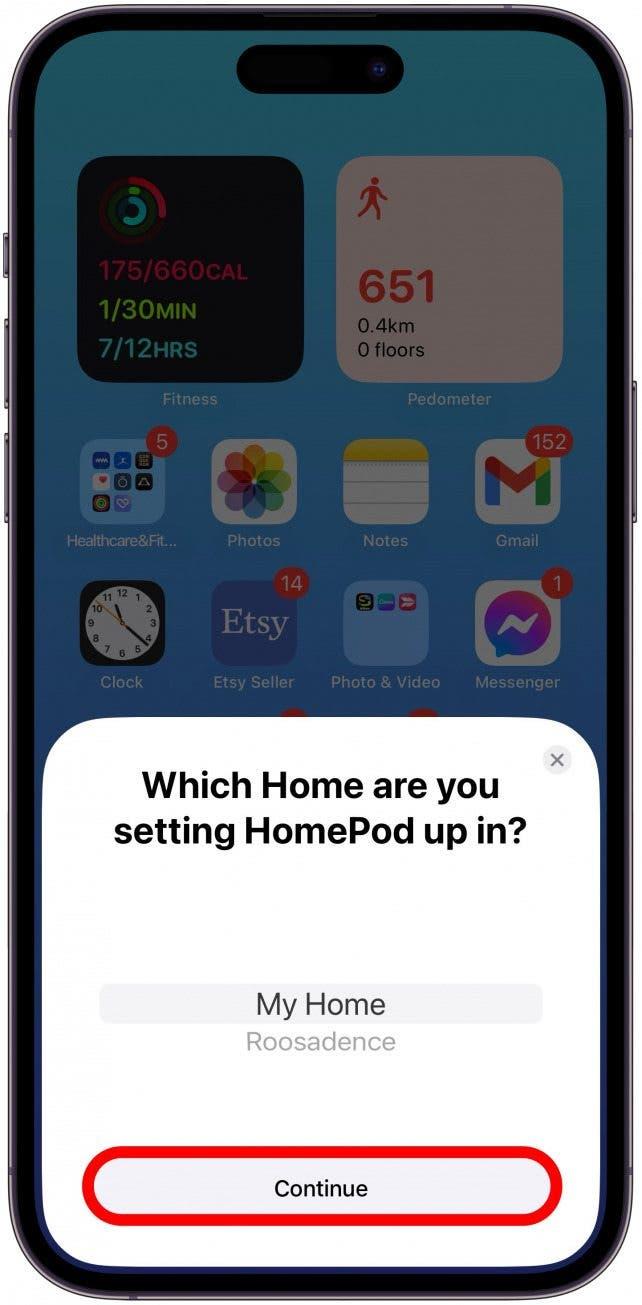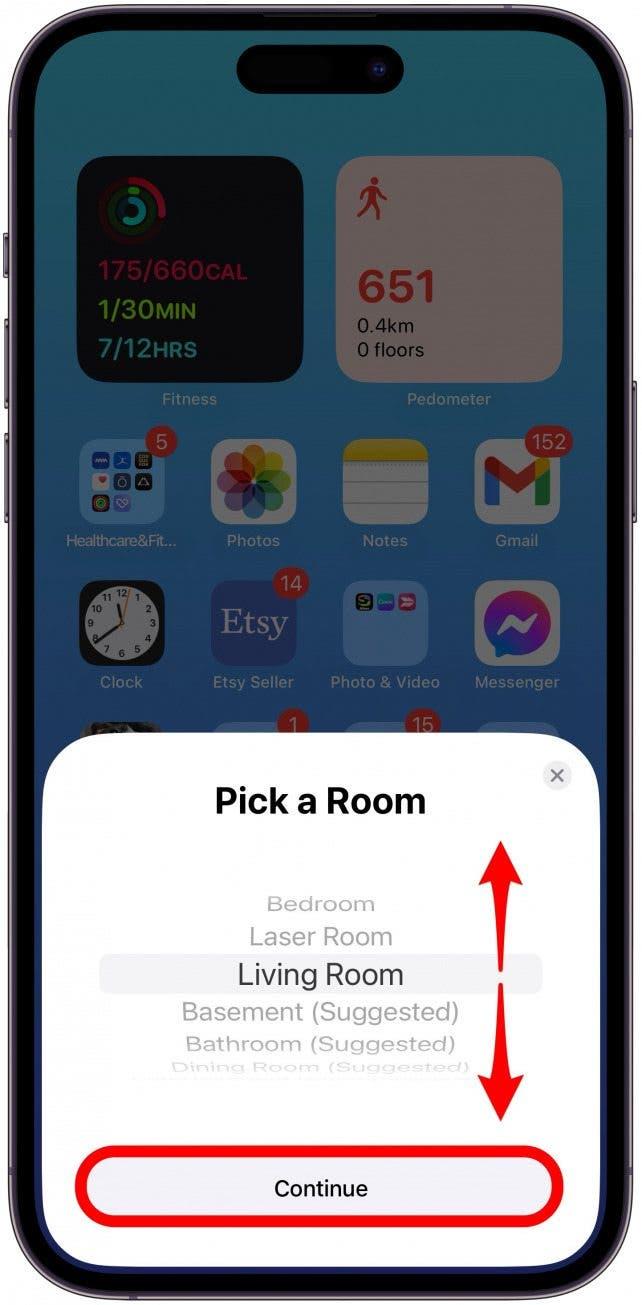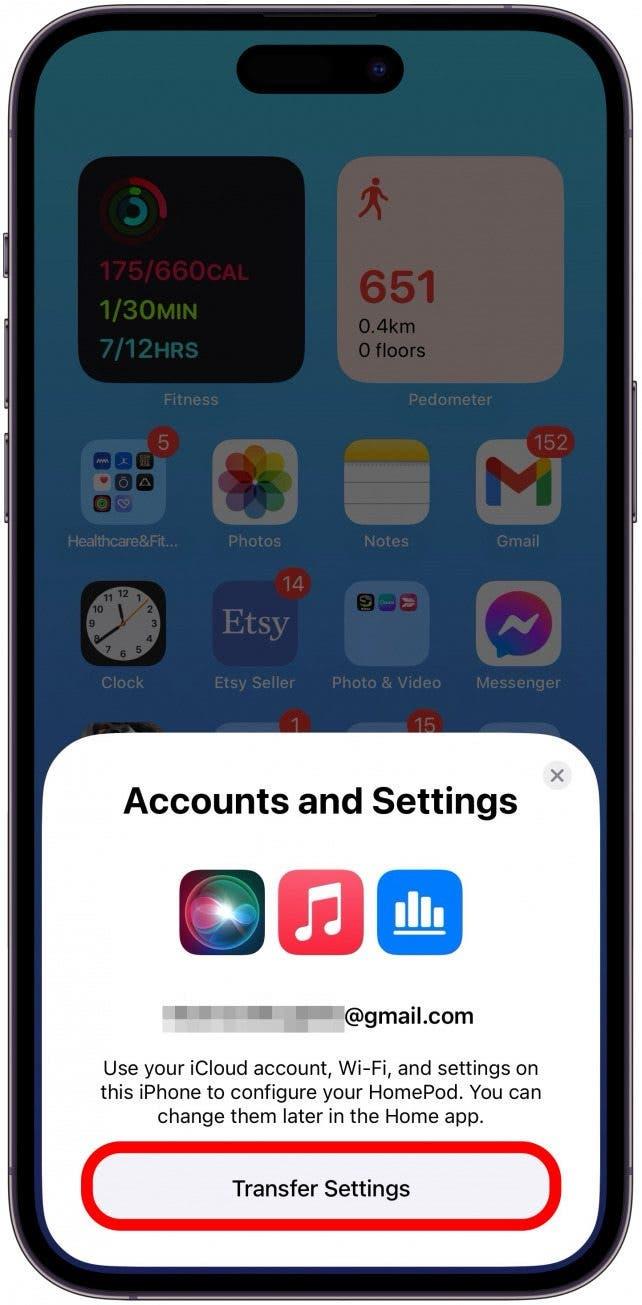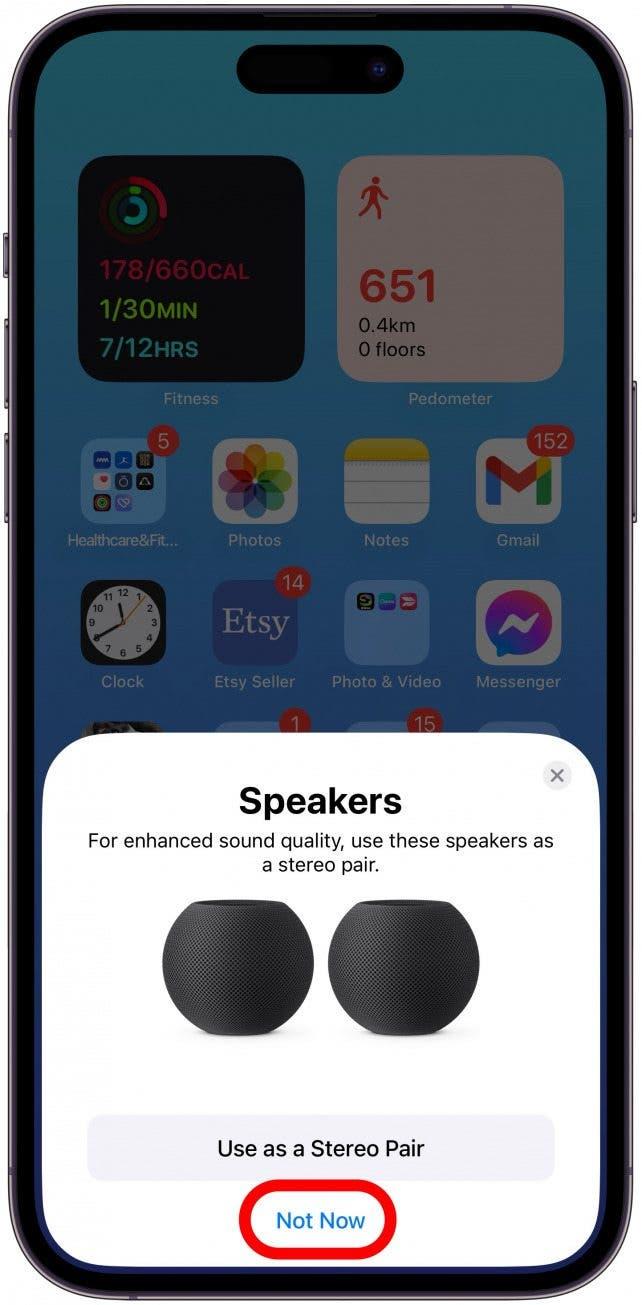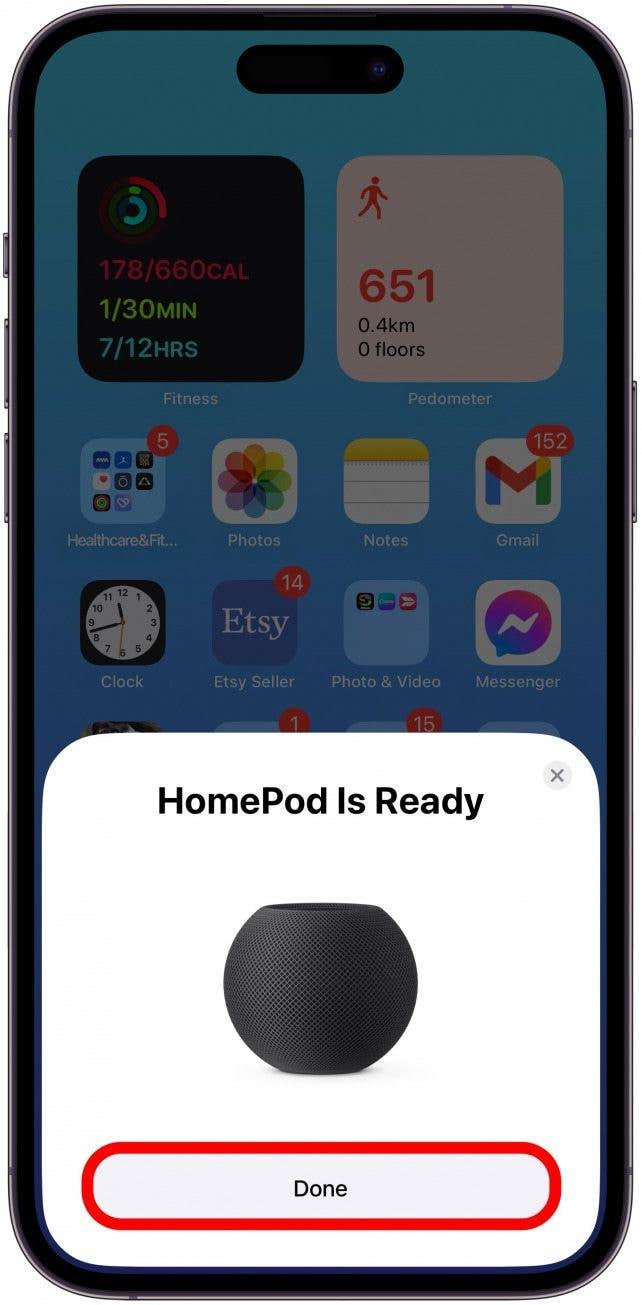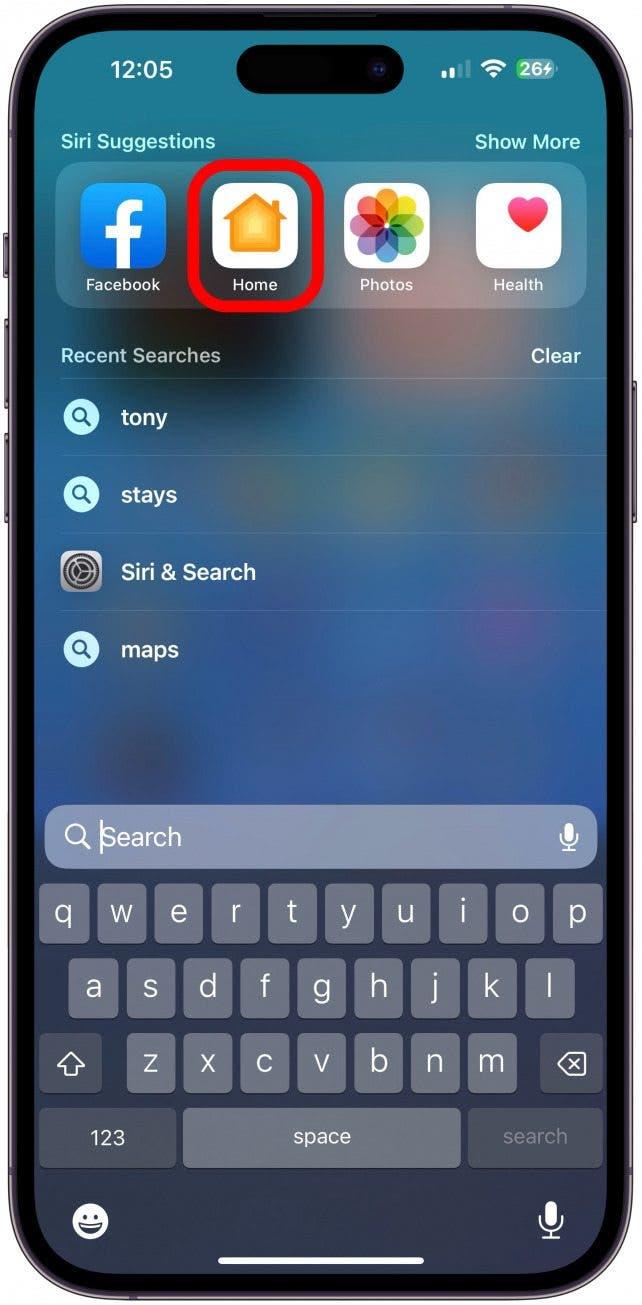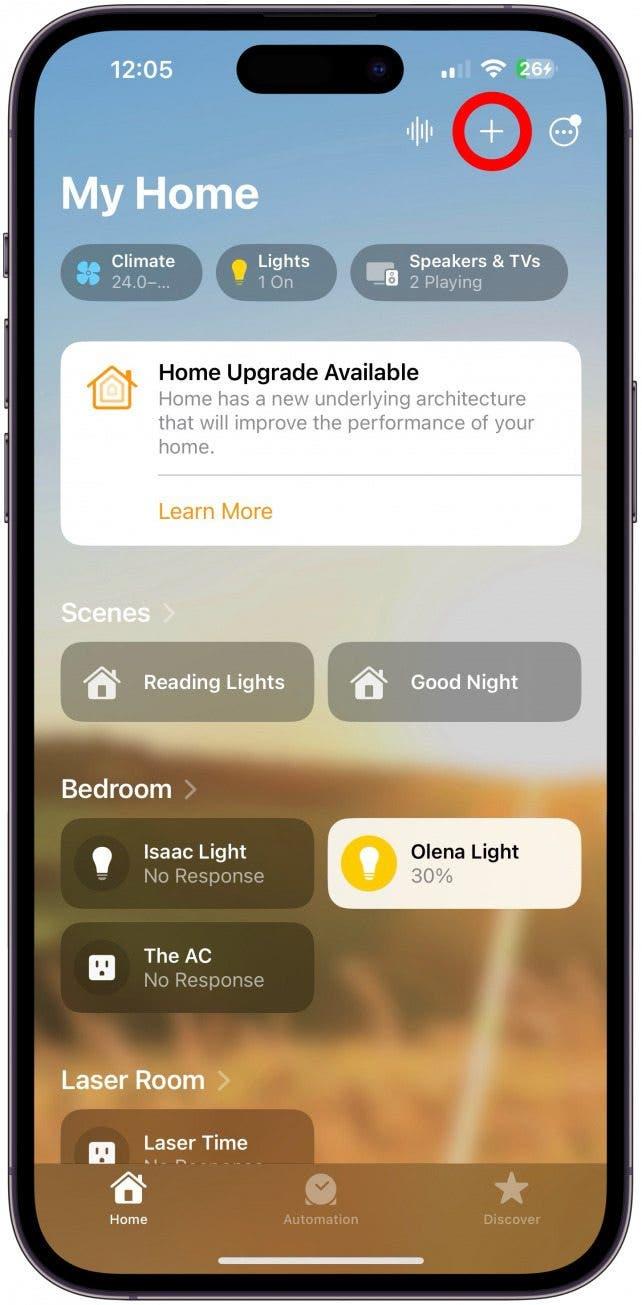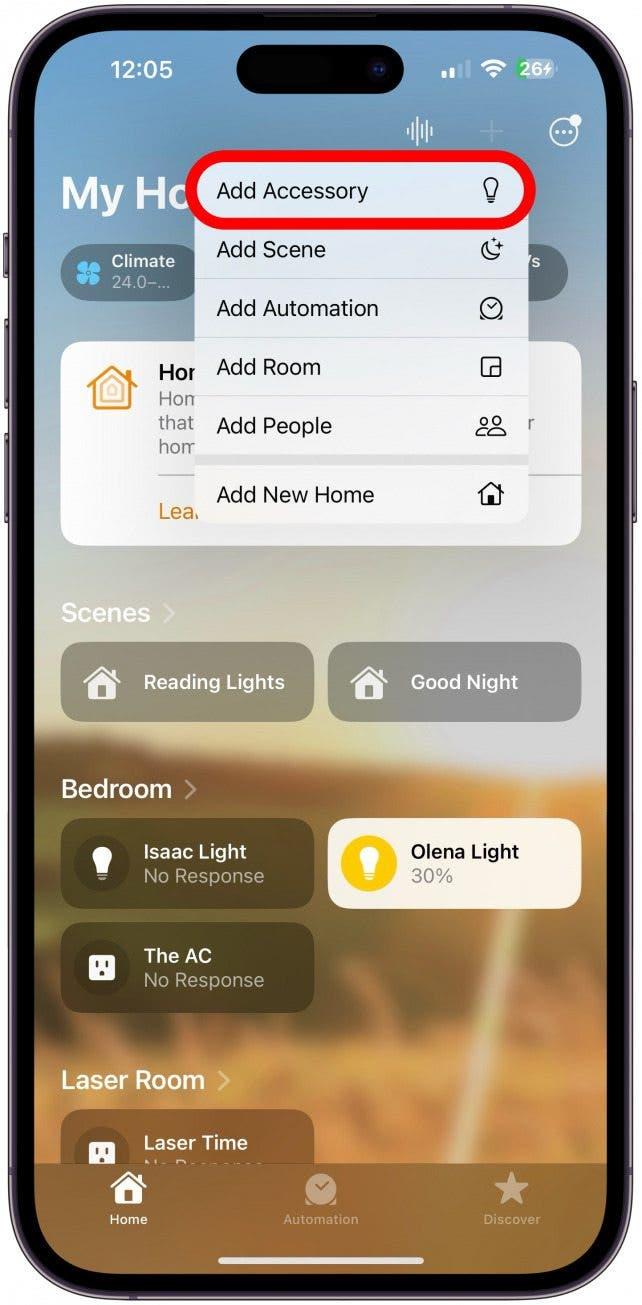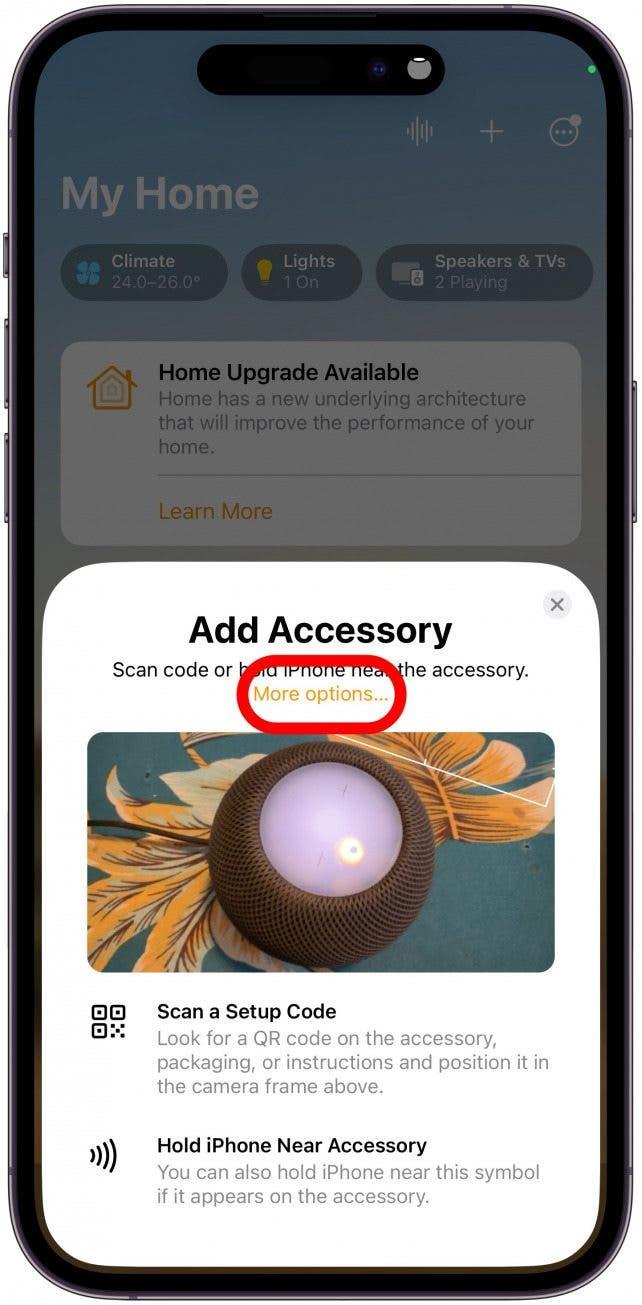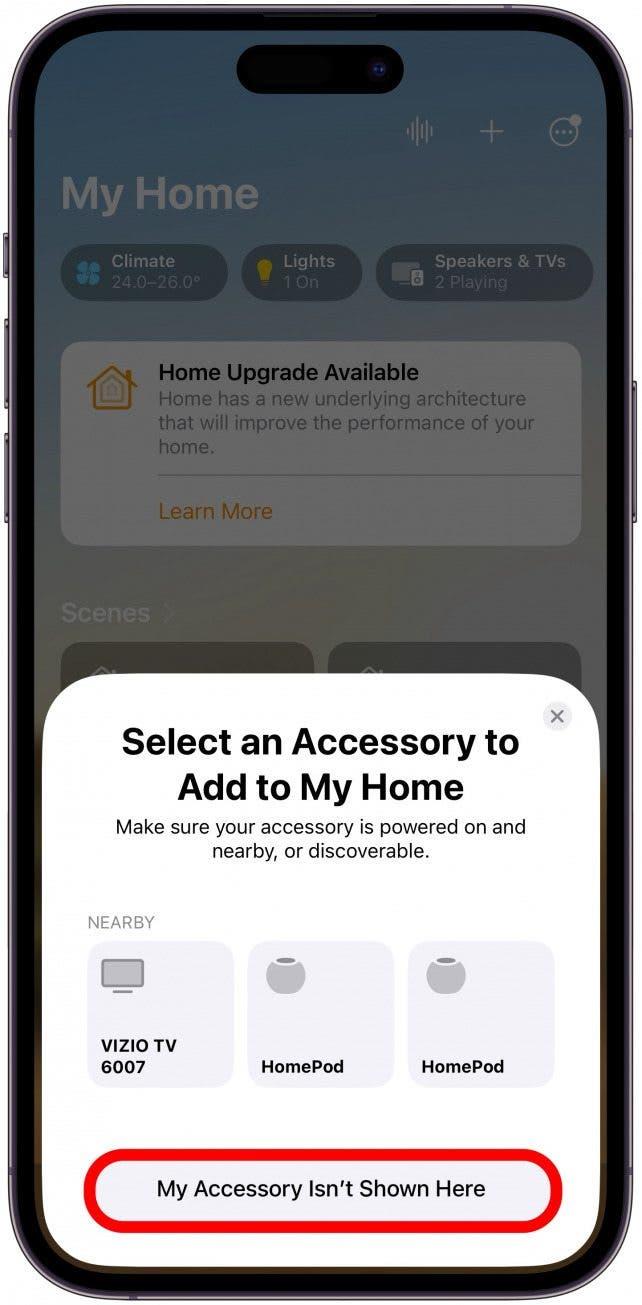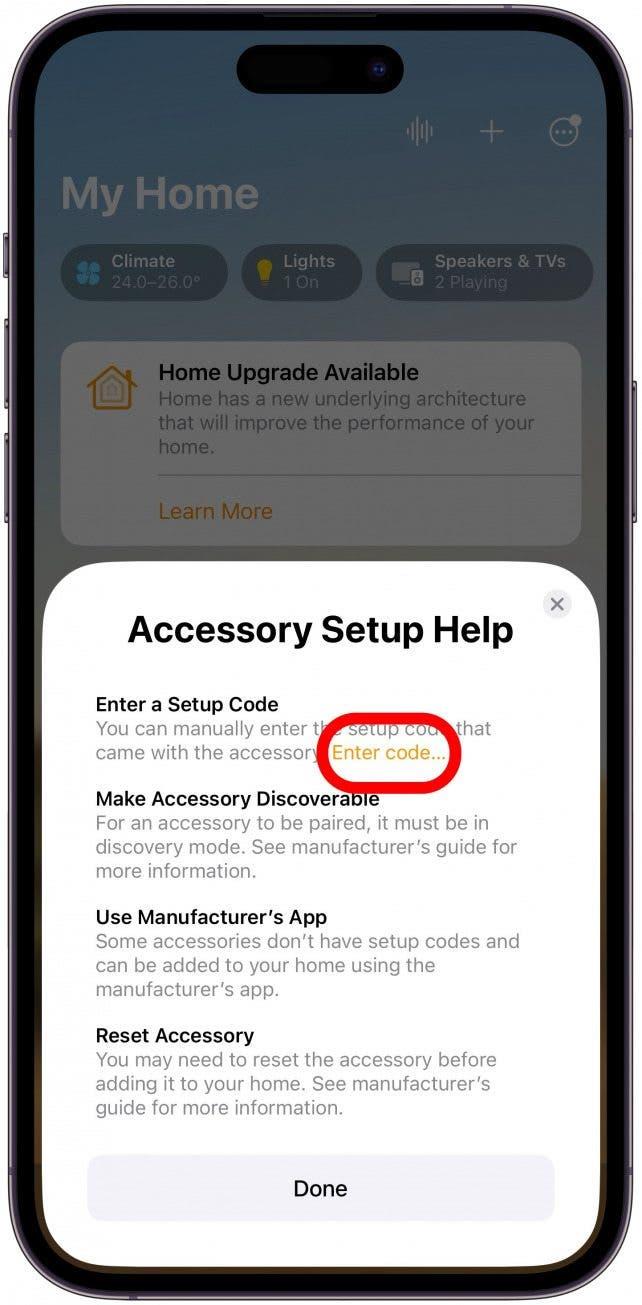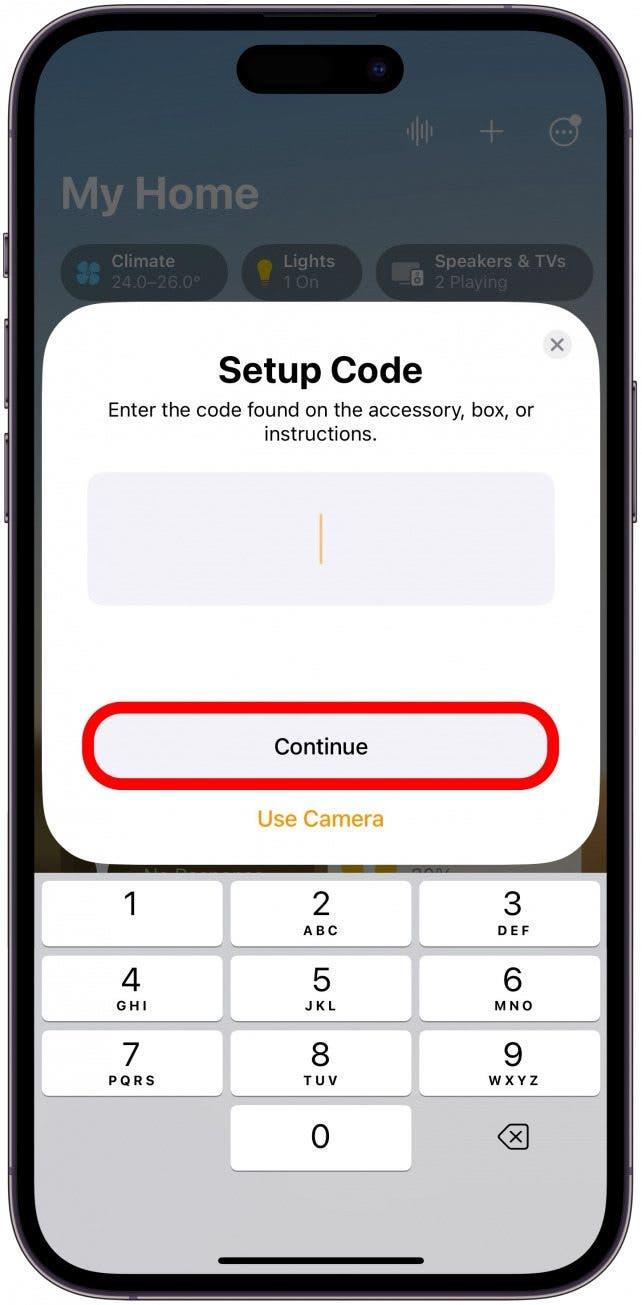Hankitko uuden HomePodin tai HomePod minin etkä malta odottaa sen käyttöönottoa? Käsittelemme HomePodin ja HomePod minin perusasennuksen ja perus vianmääritysvinkkejä. Lue, miten HomePod mini tai HomePod asetetaan oikein iPhonessa, iPadissa tai iPod touchissa.
HomePodin ja HomePod minin asennuksen valmistelu
Ennen kuin luet HomePod minin tai HomePodin määrittämistä, tarkista seuraavat vaatimukset:
- Varmista, että iPhoneen tai iPadiin, jota käytät HomePodin määrittämiseen, on asennettu uusin iOS- tai iPadOS-päivitys.
- Ota Bluetooth käyttöön laitteessa, jota käytät HomePodin käyttöönottoon.
- Varmista, että iCloud-avaimenperä on käytössä.
- Varmista, että kaksitekijätodennus on käytössä.
- Tarkista, että Home- ja Apple Music -sovellukset on asennettu iOS-laitteeseesi. Molemmat sovellukset on asennettu oletusarvoisesti, mutta jos olet poistanut jommankumman, voit asentaa ne uudelleen App Storen kautta.
- Kytke HomePod luotettavaan virtalähteeseen. Saatat joutua käyttämään sovitinta.
- Vain asetetun Homeen omistaja voi lisätä uuden HomePodin.
Varoitus:
Sinulla on oltava iPhone, iPad tai iPod touch, jotta voit määrittää HomePodin tai HomePod minin. Et voi määrittää mitään HomePodia Macilla.
HomePod minin tai HomePodin käyttöönotto
HomePod minien tai HomePodien asettaminen on helppoa, ja vaiheet ovat samat, joten ei ole väliä, kumpi tai mikä malli sinulla on. Käytän iPhonea HomePod mini -laitteeni asentamiseen, mutta vaiheiden pitäisi olla samanlaisia iPadilla tai iPod touchilla. Näin yhdistät HomePodin iPhoneen:
- Aseta HomePod, vie iPhone lähelle kytkettyä HomePodia. Sen pitäisi näkyä automaattisesti puhelimessasi. Napauta Aseta. Jos se ei näy, siirry seuraavaan osioon.
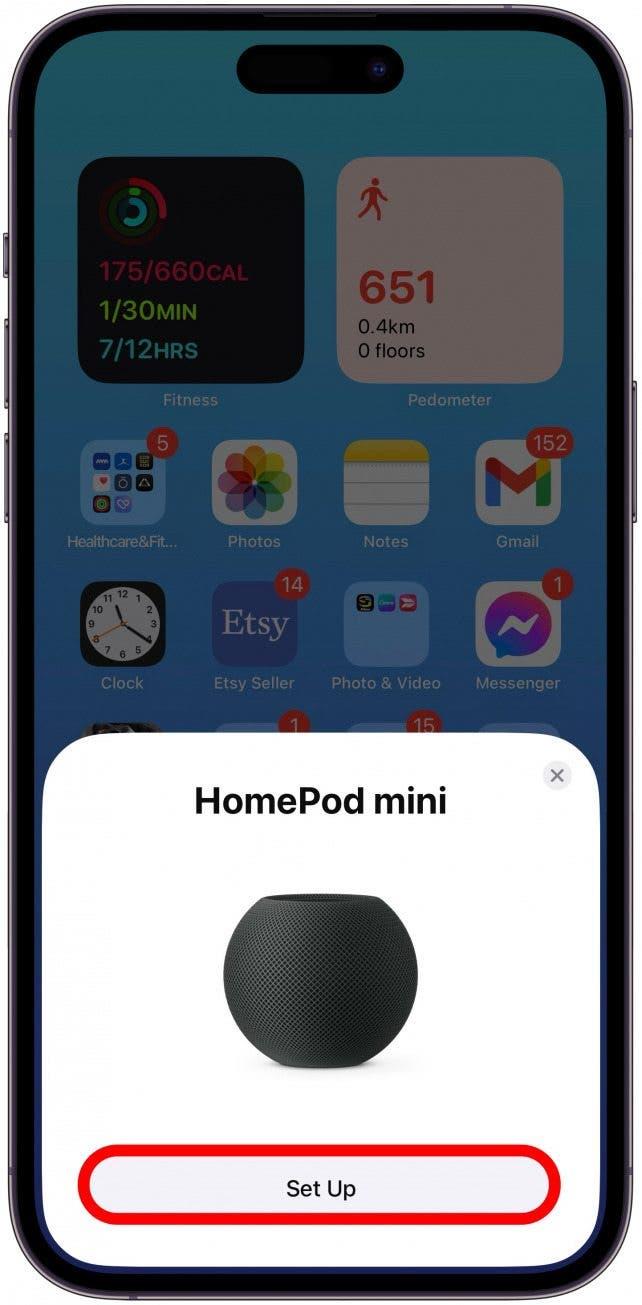
- Seuraa näytön ohjeita pariliittääksesi HomePodin iPhoneen.

- Valitse Home, johon haluat lisätä uuden HomePodin. Jos sinulla on useita Homeja, voit siirtyä niiden välillä pyyhkäisemällä ylös ja alas. Napauta Jatka.

- Valitse huone, johon HomePodisi tulee.Jos sinulla on useita huoneita, voit siirtyä niiden välillä pyyhkäisemällä ylös ja alas.Napauta Jatka.

- Saat mahdollisuuden siirtää asetukset HomePodiin iCloud-tilisi avulla. Napauta Siirrä asetukset. Jos teet tämän ensimmäistä kertaa, näytöllä saattaa näkyä erilaisia ohjeita.

- Jos sinulla on useita HomePodeja, sinulle saatetaan tarjota mahdollisuus käyttää kahta HomePodia yhdessä stereoparina. Voit tehdä tämän aina myöhemmin, napautan Ei nyt.

- HomePodin asetusten viimeistely voi kestää jonkin aikaa. Kun HomePod on valmis, napauta Valmis.

Jos avaat Home-sovelluksen, näet uuden HomePodin. Jos haluat lisää HomePod-vinkkejä, tutustu ilmaiseen Päivän vinkki -uutiskirjeeseemme.
Mitä tehdä, jos HomePod ei näy iPhonessa?
Olipa kyseessä sitten virheilmoitus tai mikään ei tapahdu, on turhauttavaa huomata, että et voi muodostaa yhteyttä HomePodiin. Ennen kuin soitat Applen tukeen, kokeile näitä vianmääritysvinkkejä.
Jos HomePod on yhdistetty toiseen iOS-laitteeseen, sinun on nollattava HomePod. Voit nollata HomePodin ilman laitetta, johon se on pariliitetty:
- Irrota HomePod ja kytke se takaisin ja paina samalla HomePodin yläosaa alaspäin.
- Muutaman sekunnin kuluttua näet punaisen vilkkuvan valon. Jatka alaspäin painamista. Muutaman sekunnin kuluttua kuulet Sirin neuvovan sinua jatkamaan alaspäin painamista. Pian kuulet kolme äänimerkkiä, jolloin voit vapauttaa sormen ja jatkaa edellisen kohdan vaiheita.
Jos mikään näistä menetelmistä ei toimi, voit syöttää koodin manuaalisesti Home-sovelluksessa. Koodi on HomePodin mukana toimitetussa pakkauksessa. Voit syöttää kahdeksannumeroisen koodin, joka löytyy HomePodin pakkauksesta:
- Avaa Home-sovellus.

- Napauta oikeassa yläkulmassa olevaa Plus-kuvaketta.

- Napauta Lisää lisävaruste.

- Napauta Lisää vaihtoehtoja….

- Napauta Lisävarusteeni ei näy tässä.

- Napauta Enter code….

- Kirjoita koodi ja napauta Jatka ja noudata sitten näyttöön tulevia ohjeita.

Nyt tiedät, miten voit muodostaa yhteyden HomePodeihin ja HomePod miniin iPhonella, iPadilla ja iPad touchilla! Seuraavaksi opit, miten vianmääritys HomePod ei vastaa.
USEIN KYSYTYT KYSYMYKSET
- Miten HomePod liitetään Wi-Fi-yhteyteen? Kun olet määrittänyt HomePodin yllä olevien ohjeiden mukaisesti, se muodostaa automaattisesti yhteyden Wi-Fi-verkkoon. iPhonen, iPadin tai iPod touchin verkkoasetukset siirtyvät automaattisesti HomePodiin.
- Miten HomePod nollataan? HomePodin nollaaminen tai tehdasasetusten palauttaminen edellyttää sen irrottamista 10 sekunnin ajaksi ja HomePodin yläosan koskettamista. Lue täältä, miten HomePodit nollataan vaihe vaiheelta.